| Головна » Статті » Windows » Додаткові пристрої |
Скасування друку або видалення завдання друку з черги друку в Windows XP
 Якщо Ви вибрали для друку документи і тепер Ви хочете зупинити друк, Ви можете використовувати черги друку. Черга друку особливо корисна, коли у вас є довгий документ, який вам більше не потрібно друкувати. Якщо Ви вибрали для друку документи і тепер Ви хочете зупинити друк, Ви можете використовувати черги друку. Черга друку особливо корисна, коли у вас є довгий документ, який вам більше не потрібно друкувати.Щоб зупинити документ від друку, виконайте одну із наступних дій: 1. В області повідомлень панелі завдань Windows XP (у правому нижньому кутку екрана) --> клацніть правою кнопкою миші значок принтера --> натисніть кнопку Відкрити всі активні Принтери і факси ( Открыть все активные Принтеры и факсы ) --> виберіть документ, який Ви хочете зупинити від друку --> виберіть пункт меню Документ і виберіть Скасувати ( Отменить ). Якщо ваш принтер має пам'ять, іншу сторінку або дві, можуть ще друк після натискання кнопки Скасувати ( Отменить ). Ви можете легко зупинити, видаливши папір з лотка. 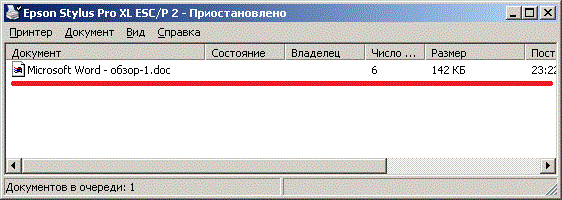 2. Можна використати кнопку або команди "Скасувати" на принтері. Найбільш очевидним способом скасувати завдання друку є використання кнопки або команди меню Скасувати на принтері. Насамперед спробуйте цей метод. Якщо метод допоміг, подальші дії виконувати не потрібно. Якщо на принтері немає такої кнопки або пункту меню або метод не допоміг, використовуйте наступний спосіб. 3. Відключіть і включіть принтер. Спробуйте відключити на 30 секунд і включити принтер. Для деяких моделей принтера це призводить до скасування завдання друку. Якщо метод допоміг, подальші дії виконувати не потрібно. Якщо цей метод не допоміг, вимкніть принтер і використовуйте наступне!). 4. Скасуйте друк через панель керування. Цей спосіб трохи складніший. Для скасування друку використовується панель керування. Але спочатку потрібно з'ясувати, чи потрібно скасувати друк тільки одного документа чи кількох? Чи належать всі завдання друку тільки Вам або ж і іншим користувачам? Примітка: щоб скасувати друк документів, надісланих на принтер іншими користувачами, потрібні права адміністратора або дозвіл на скасування завдань друку. Якщо принтер підключений до локального комп'ютера, швидше за все, у користувача є ці права, в іншому випадку, буде потрібно попросити адміністратора скасувати завдання друку. Щоб скасувати одне або декілька завдань друку, виконайте такі дії. У меню Пуск --> виберіть пункт Виконати (Выполнить ). У полі введіть control printers та натисніть кнопку ОК. Клацніть правою кнопкою миші значок принтера і виберіть команду Відкрити ( Открыть ). Щоб скасувати окреме завдання друку, клацніть його правою кнопкою миші і виберіть команду Скасувати ( Отменить ). Щоб скасувати всі завдання друку, виберіть у меню Принтер --> команду Очистити чергу друку ( Очистить очередь печати ). Примітка. Якщо скасовано завдання, яке потрібно надрукувати, відправте завдання друку на принтер ще раз. Якщо метод допоміг, подальші дії виконувати не потрібно. Якщо цей метод не допоміг, вимкніть принтер і використовуйте наступний спосіб. 5. Зупинити чергу друку принтера і видалити з неї всіх файли. Цей метод трохи складніше, ніж інші, і вимагає виконання більшого числа дій. Проте він набагато простіший, ніж здається на перший погляд. Примітка: для використання цього методу необхідні права адміністратора комп'ютера. Якщо принтер підключений до локального комп'ютера, швидше за все, у користувача є права адміністратора комп'ютера. Якщо використовується загальний принтер, можливо, буде потрібно попросити адміністратора скасувати завдання друку. Щоб зупинити чергу друку принтера і видалити з неї файли, необхідно створити і виконати файл сценарію, який автоматично зупиняє службу. Це досить просто зробити, якщо уважно слідувати інструкції. 1) У меню Пуск --> виберіть пункт Виконати ( Выполнить ). 2) У полі введіть notpad і натисніть кнопку ОК. Відкриється пустий документ програми "Блокнот". 3) Скопіюйте наступний текст: net stop spooler del% systemroot% \ system32 \ spool \ printers \ *. shd del% systemroot% \ system32 \ spool \ printers \ *. spl net start spooler 4) У програмі "Блокнот" вставте скопійований текст 5) Скопіюйте наступний текст: C: \ DeletePrintJobs.cmd 5) В програмі "Блокнот" в меню Файл виберіть команду Зберегти як. 6) Вставте ім"я файлу скопійовану назву Примітка: Це розширення файлу відрізняється від звичних імен файлів, так як це файл командного сценарію. 7) Натисніть кнопку Зберегти. Після створення файлу командного сценарію виконайте його. Для цього скопіюйте наступний текст: C: \ DeletePrintJobs.cmd Виділіть текст, клацніть правою кнопкою миші на виділений текст і виберіть команду Копіювати. 8) У меню Пуск --> виберіть пункт Виконати ( Выполнить ). 9) Клацніть правою кнопкою миші поле Відкрити (Открыть ) та виберіть пункт Вставити ( Вставить ). 10) Натисніть кнопку ОК. Відкриється вікно командного рядка, в якому буде виконаний створений файл командного сценарію. Це вікно автоматично закриється після виконання файлу командного сценарію. Якщо командний рядок не відкрився, переконайтесь, що файл командного сценарію збережений з правильним ім'ям і що в полі "Відкрити" введено правильне ім'я файлу командного сценарію. Примітка. Якщо цей метод не допомагає або після його використання не вдається виконати друк, перезавантажте комп'ютер і повторіть спробу. Якщо метод допоміг, подальші дії виконувати не потрібно. Якщо цей метод не допоміг, приносимо свої вибачення. Рекомендується звернутися за допомогою до служби технічної підтримки. | |
| Переглядів: 8843 | Рейтинг: 0.0/0 |
| Всього коментарів: 0 | |